Photoshop打造科幻片中的人物粒子化消失效果
本教程重点是画笔的应用,人物身上产生的碎块,颗粒等都是用自定或下载的笔刷来完成,制作之前最好先下载一些喷溅,颗粒等笔刷
最终效果
1、在Photoshop中创建一个新文档,选择你自己所喜欢的大小,但是最好保持垂直形状,且具有透明的背景。笔者所选择的文件尺寸形状如下,由于素材图片的限制,新建的文件尺寸要尽量小一点。
2、然后,寻找一组多云的阴天图像来作为背景图。你也可以同笔者一样,选择多张多云图片交织在一起来作为背景图。这个要求并不多,只要保证那些背景图看上去够阴沉,符合作品所表达的情绪,且与其他你即将添加的元素相协调即可。
3、选择好了人物模型,接下来就用“钢笔”工具(P)将该人物小心地抠出来,并放置在背景图片的中间,微微向下。

4、接下来,使用“Splatters”形状的橡皮擦工具(E),擦除人物的腿,形成爆裂的裂纹效果。
5、现在,如果你和笔者一样,想要调整人物的颜色,可使用套索工具(L),选中你想要调整的部分。然后,创建一个填充层或通过点击调整选项栏中的“黑白”来做调整。在选项卡中,你可以选择适合你的方法。笔者个人建议使用“渐变映射”和“可选颜色”来完成。 提示:尽量选择与你作品的背景颜色所相似的颜色。
6、在另外一个图层上使用“Splatters”形状的笔刷,但是笔刷刷出的效果应在人物的下方,即该图层应该是在人物图层的下方。这一步最重要的是要相同的颜色和阴影,来表现人物解体预期效果。
7、要体现人物的阴郁和痛苦,有很多种方法。就个人而言,笔者喜欢用人物手臂、脖子和脸上的血管爆破的方式表现。同时,采用“柔光”笔刷加深眼睛和嘴的颜色。
8、在这一步骤中,笔者计划打造一个项链,随着人物的解体飞起而呈现出飞扬状态。在这一个步骤中,全部通过小笔刷完成。
9、在这个步骤中,将实现项链的超自然状态。为了实现这一目标,你需要在发光的项链上创建“强力光波”特效。在另外一个图层上,用“软轮刷”在项链上刷出一个白色的区域,然后再白色区域的中央,再用小一点的“软轮刷”擦除。
完成这步,双击该图层,打开“图层样式框”,并输入下图中所显示的数据。一旦完成这些设置,复制并调整图层(Ctrl+J),使它们比前一个要大。记住,光波离项链越远,则光波将越大且更加透明。
10、要完成项链上的“超自然”状态,则还需要导入素材“light”,且选择你的笔刷(B),在另外一个图层上创建从项链上发出“白色光束”的特效。
11、用同样的笔刷形状,打造从人物躯体放出的“白色光束”效果。这种特效能表现出你所创造的人物解体时所释放出某种超自然之力。
12、现在,大部分人物塑造方面的工作已经完成,我们将要在作品气氛上面下更多功夫。在在图层标签的底部选择填充或者调整图层,使得背景颜色更加阴暗,更加接近你的人物。这里有几种方法可以实现这样的效果,不过笔者个人建议使用“渐变映射”和“可选颜色”完成。
13、然后,在背景中加入一些从天而降的陨石。导入素材“陨石”,将其一个接一个导入,确保它们大小不一,色调与背景的天空大体一致。

14、在这步中,主要使用模糊工具来调整陨石,使它们看起来有的远有的近,看上去更加真实。那些紧靠着人物的陨石,几乎不用模糊。秉持一个原则,离人物越远的陨石,模糊效果越强。
15、现在,对每一块陨石使用强度为5%-10%的涂抹工具,从底部到顶部涂抹,呈现出陨石因快速下降而略微变形的效果。
16、使用与第十、十一步中相同的“光束”形状的白色笔刷(B),创建一个来自人物身体的光源。在这里,从天空上方射出的光束要强于从人物身体发出的光束。你也可以遵循相同的放射运动,绘制各种不同的小型光束,那样看上去会更加神奇。
17、一旦完成了上一步,现在就要返回人物的改善工作了。由于存在从天空上方射出的光束,因此就必须增加该光束射到人物身躯和面部上的光影。这里,使用柔和的圆形白色笔刷和“叠加”模式完成。
18、这里,绘制一些穿过人物模型身体的光束,使得人物与背景更加融合,且看上去被更多的力量所环绕。
19、如果你对人物模型解体的效果还不满意,可以再使用“Splatters”笔刷对人物模型进行更多的擦除,使爆裂的效果更佳明显。
20、最后,你可以使用此前使用过的技术,再次调整作品“明亮区域”的颜色。基本上,这一步是把你自己的观感融入到作品中。当你自己觉得作品已经完成修改后,那就可以使用清晰度过滤器,复制最终图像>筛选>锐化>锐化,以确保更好的整体效果。
最终效果:

핫 AI 도구

Undresser.AI Undress
사실적인 누드 사진을 만들기 위한 AI 기반 앱

AI Clothes Remover
사진에서 옷을 제거하는 온라인 AI 도구입니다.

Undress AI Tool
무료로 이미지를 벗다

Clothoff.io
AI 옷 제거제

AI Hentai Generator
AI Hentai를 무료로 생성하십시오.

인기 기사

뜨거운 도구

메모장++7.3.1
사용하기 쉬운 무료 코드 편집기

SublimeText3 중국어 버전
중국어 버전, 사용하기 매우 쉽습니다.

스튜디오 13.0.1 보내기
강력한 PHP 통합 개발 환경

드림위버 CS6
시각적 웹 개발 도구

SublimeText3 Mac 버전
신 수준의 코드 편집 소프트웨어(SublimeText3)

뜨거운 주제
 7400
7400
 15
15
 1630
1630
 14
14
 1358
1358
 52
52
 1268
1268
 25
25
 1217
1217
 29
29
 Windows 10에서 바탕 화면 아이콘이 모두 사라지는 문제를 해결하는 방법
Dec 25, 2023 pm 04:55 PM
Windows 10에서 바탕 화면 아이콘이 모두 사라지는 문제를 해결하는 방법
Dec 25, 2023 pm 04:55 PM
아침에 일어나서 컴퓨터를 켰는데 컴퓨터의 바탕 화면 아이콘이 모두 사라진 것을 발견한 적이 있는지 모르겠습니다. 이때 당황하지 마십시오. 바탕 화면 아이콘은 휴지통에서 직접 복원할 수 있습니다. 그렇지 않은 경우 복구할 아이콘을 표시하는 방법을 확인할 수도 있습니다. Windows 10에서 바탕화면 아이콘이 모두 사라지는 현상 복구 방법 1. 바탕화면에 휴지통이 1개밖에 남지 않은 경우 방향 변경 단축키를 모두 삭제했을 가능성이 있습니다. 이때 휴지통을 클릭하시면 삭제 바로가기가 있는지 확인하실 수 있습니다. 2. 삭제한 바로가기가 보이면 바로가기를 모두 선택하고 마우스 오른쪽 버튼을 클릭한 후 복원을 선택하세요. 3. 마우스 오른쪽 버튼을 클릭하고 삭제 취소를 클릭할 수도 있습니다. 그래서 모두
 Win7 무선 네트워크 어댑터가 없습니다.
Dec 23, 2023 pm 05:57 PM
Win7 무선 네트워크 어댑터가 없습니다.
Dec 23, 2023 pm 05:57 PM
많은 사용자들이 win7 무선 네트워크 어댑터가 사라졌다고 보고했습니다. 이 경우 네트워크 카드나 네트워크 카드 드라이버에 문제가 있을 가능성이 높습니다. 네트워크 카드 드라이버를 수리하거나 양호한 네트워크 카드로 교체하기만 하면 됩니다. 문제를 풀다. win7에서 무선 네트워크 어댑터가 사라졌습니다. 1. 먼저 시작 버튼을 마우스 오른쪽 버튼으로 클릭하고 "장치 관리자"를 선택합니다. 2. 그런 다음 "네트워크 어댑터"를 찾아 마우스 오른쪽 버튼을 클릭하고 드라이버를 먼저 업데이트하거나 장치를 먼저 비활성화하도록 선택합니다. 여기를 클릭하여 활성화할 수도 있습니다. "속성" 3. 속성을 클릭한 후 위의 "드라이버"를 클릭하고 여기에서 "드라이버 업데이트"를 클릭합니다. 4. 여기를 클릭하고 "드라이버 파일 자동 검색 및 업데이트"를 선택합니다. 5. 완료 후, 컴퓨터의 네트워크를 변경할 수도 있습니다. 재설정하세요. 먼저 승리를 눌러주세요
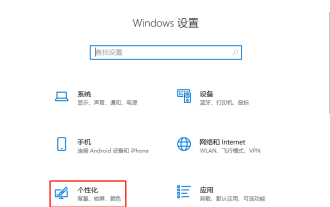 Win10에서 볼륨 아이콘이 누락된 경우 해결 방법
Jul 11, 2023 pm 04:29 PM
Win10에서 볼륨 아이콘이 누락된 경우 해결 방법
Jul 11, 2023 pm 04:29 PM
컴퓨터 작업 표시줄의 볼륨 아이콘을 기준으로 컴퓨터의 볼륨을 조정하지만 사용자 조작으로 인해 볼륨 키가 손실되어 다음에 볼륨을 조정하려고 할 때 볼륨 아이콘을 찾을 수 없는 경우가 있으므로 볼륨을 조절할 수 없습니다. 그렇다면 볼륨 아이콘을 찾는 방법은 무엇입니까? 한 번 보자. 1. Windows 설정 창을 열고 개인 설정을 선택하세요. 2. 그런 다음 개인 설정 창에서 왼쪽 작업 표시줄을 선택하고 오른쪽에서 시스템 아이콘 켜기/끄기를 찾아 클릭합니다. 3. 그런 다음 시스템 아이콘 켜기 또는 끄기 팝업에서 볼륨 켜기를 찾아 클릭합니다. 4. 여기에서 볼륨 조절 아이콘을 찾을 수 있습니다. 5. 위 내용은 볼륨 조절을 복원하는 단계입니다. 친구들에게 도움이 되길 바랍니다!
 슈퍼뇌탐정이 사라지면 그녀는 어떻게 살아남을 것인가?
Mar 07, 2024 pm 12:49 PM
슈퍼뇌탐정이 사라지면 그녀는 어떻게 살아남을 것인가?
Mar 07, 2024 pm 12:49 PM
Super Brain Detective 게임은 퍼즐을 해결하는 모바일 게임입니다. 게임 화면은 게임에서 실제 답을 찾기 위해 끊임없이 두뇌를 사용해야 합니다. 이 레벨에 대한 구체적인 가이드를 읽은 후에는 많은 것을 얻을 수 있으며 이는 여전히 매우 좋습니다. 초뇌탐정 그녀의 실종 레벨 클리어 전략 1. 아가씨는 옷을 입어보던 중 넘어졌습니다. 2. 아이의 손을 뻗으면 멍이 들고, 맨발이 보이고, 피부가 창백해졌습니다. 3. 두 번째는 검은 가죽신을 신고 손에 흉터와 문신이 있는 남자의 손입니다. 4. 세 번째는 손에 녹색 물체가 있고 팔에 핏자국이 있는 노파의 손입니다. 그리고 밧줄. 5. 그런 다음 손을 위로 드래그합니다. 6. 그런 다음 밧줄을 가지고 떠나시면 됩니다.
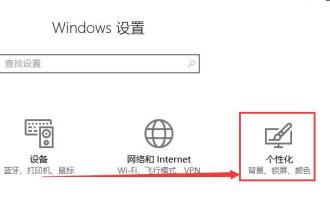 누락된 win10 전원 아이콘을 복원하는 방법
Dec 31, 2023 pm 12:47 PM
누락된 win10 전원 아이콘을 복원하는 방법
Dec 31, 2023 pm 12:47 PM
컴퓨터를 사용하는 과정에서 컴퓨터 작업 표시줄의 아이콘이 사라지는 상황을 경험해 보셨나요? 실제로는 개인 설정만 열면 전원을 복구할 수 있습니다. Windows 10에서 전원 아이콘이 없는 경우 수행할 작업: 1. 시작 메뉴에서 설정을 열고 선택합니다. 2. 그런 다음 탭에서 찾아서 입력하세요. 3. 이 항목을 열어보세요. PS: 작업 표시줄에 전원이 들어오지 않는 경우 시스템에 이 아이콘이 없기 때문에 문제를 해결하려면 다시 설치해야 할 수 있습니다.
 중요한 배터리 정보를 사라지게 하는 방법
Mar 25, 2024 pm 12:56 PM
중요한 배터리 정보를 사라지게 하는 방법
Mar 25, 2024 pm 12:56 PM
참고 내용 1: 1. Apple 지원을 열고 제품 페이지에 들어가서 [수리 및 물리적 손상]을 클릭합니다. 2. [배터리 서비스] 옵션을 클릭하세요. 3. [인증 위치 찾기]를 클릭하세요. 참조 내용 2: 1. 일반 설정 휴대폰의 잠금을 해제하고 휴대폰의 설정을 엽니다. 설정 페이지에서 일반을 찾아 클릭하세요. 2. 이 Mac 정보를 엽니다. 일반 페이지를 연 후 이 Mac 정보 열기 옵션을 선택합니다. 3. 복원을 클릭하여 이 Mac 정보 옵션으로 들어가서 페이지를 위로 스크롤하여 복원을 찾아 클릭합니다.
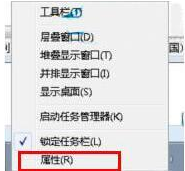 win7 작업 표시줄이 사라지고 숨겨지지 않는 문제 해결방법 소개
Jul 14, 2023 pm 10:01 PM
win7 작업 표시줄이 사라지고 숨겨지지 않는 문제 해결방법 소개
Jul 14, 2023 pm 10:01 PM
며칠 전 친구가 컴퓨터 밑에 작업 표시줄이 사라졌는데 숨기도록 설정을 안 해놨다고 하더군요. 이제는 창을 전환하거나 작업 표시줄이 필요한 다른 작업을 수행하는 것이 매우 번거롭습니다. 편집자 그것을 해결하는 방법. 편집자님도 이런 문제를 겪으신 적이 있어서 해결 방법을 알려드리겠습니다. 1. 먼저 작업 표시줄이 자동으로 숨겨졌는지 확인하세요. 작업 표시줄이 나타나면 자동으로 숨겨지는 것입니다. 2. 그런 다음, 팝업 창 속성 상자의 "작업 표시줄" 탭에서 "작업 표시줄 자동 숨기기"를 선택 취소하고 확인 버튼을 클릭합니다. 3. 위의 상황이 아닌 경우 먼저 키보드에서 "ct"를 누릅니다.
 Win8에서 입력 방법 누락 문제를 해결하는 방법
Jan 01, 2024 am 10:43 AM
Win8에서 입력 방법 누락 문제를 해결하는 방법
Jan 01, 2024 am 10:43 AM
win8 시스템을 사용하는 사용자가 많고 평판도 매우 좋습니다. 그러나 때때로 win8 입력 방법이 누락되는 등의 작은 문제가 있을 수 있으므로 오늘은 해결 방법에 대해 논의하겠습니다. 너와 함께. . win8에서 입력 방법이 누락된 경우 수행할 작업: 1. "Windows" 아이콘을 마우스 오른쪽 버튼으로 클릭하여 "제어판"을 엽니다. 2. "지역"을 선택합니다. 3. "형식"을 선택하고 "언어 기본 설정"을 클릭합니다. 4. 클릭합니다. 왼쪽 작업 표시줄의 "고급 설정" 5. "옵션"을 클릭합니다. 6. "작업 표시줄에 도킹"을 선택하고 "확인"을 클릭하여 완료합니다.




